
Windowsロック画面で表示される背景画像データの場所 – Win10,Win11
Microsoft Windows 10,11を立ち上げるとロック画面に様々な画像が現れます。 たまに残しておきたいような画像が出ることもあります。そんな、Windows スポットライトで表示されるロック画面がどこに保存されているのか気になったのでちょっと調べてみました。
検索してもロック画面っぽものがヒットしない
ファイルの検索機能を利用して、Jpegやpngを探してもそれらしい画像が出てこない。 という事は、ロック画面の背景画像データは、適切な拡張子が割り当てられてない可能性が。 仕方ないので、ファイルのタイムスタンプ辺りをヒントに色々漁ってみたらそれっぽいものにたどり着きました。
画像は結構奥の場所に保存されていた
画像の保存場所を弄られたくないのか、かなり奥でした。 デフォルトの設定では見えませんので、まずは隠しファイルを表示できるようにします。 適当にフォルダーを開き、フォルダーオプションから、「隠しファイル、隠しフォルダー、および隠しドライブを表示する」に設定して下さい。
隠しファイルが表示できるようになったら、画像の格納場所を開きます。 ここのユーザー名の部分は、個々のアカウントのものに置き換えてください。
C:\Users\ユーザー名\AppData\Local\Packages\Microsoft.Windows.ContentDeliveryManager_cw5n1h2txyewy\LocalState\AssetsこのAssetsフォルダーを開くと、16進数で書かれたファイル名が沢山あります。
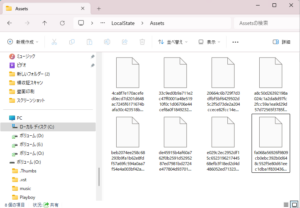
この中にロック画面の画像が混ざっています。 まずはフォルダーごと別の場所に複製(コピー)します。 そして、コピーしたファイル名の後ろに拡張子「.jpg」を追加するとサムネイルが表示されます。
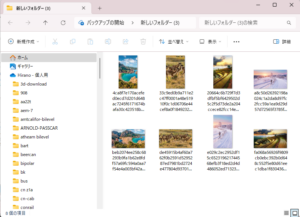
うちのWindows11ポンコツマシンは、ロック画面の画像しか出なかったのですが、Windows10の方は、その他の画像も結構混ざっていました。 ファイルが沢山ある場合は、ファイルサイズが大きめの物から拡張子を追加していくとお目当ての画像が探しやすいかもしれません。 コマンドプロンプト (cmd) 使える人はコピーしたディレクトリーで
rename *. *.jpg で処理してもいいでしょう。
これでお気に入りのロック画像データを取っておくことが出来ますね。 ただ、過去のものは保存されていない気がしますので、気に入った画像が出た時はなるべく早めに保存するようにして下さい。
おしまいw





